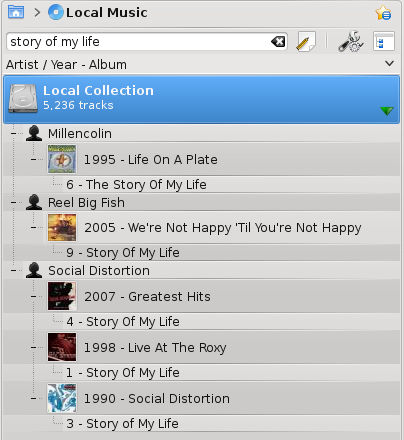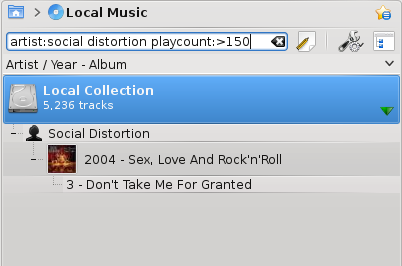L'organització de la música fa més fàcil trobar el que voleu. L'Amarok us ofereix diverses eines d'ajuda.
En primer lloc, organitzeu la col·lecció de música, tant local com remota:
El Gestor de caràtules organitza les caràtules dels àlbums, l'editor d'etiquetes ajuda l'Amarok a categoritzar les peces, i la transcodificació permet transferir peces als vostres dispositius en la codificació que poden reproduir.
L'Amarok organitza la música a la Col·lecció.
Cada vegada que l'Amarok mostra una col·lecció la informació sobre les peces i els àlbums ha de provenir d'un origen.
L'origen pot ser un dispositiu portàtil, un servei d'Internet o una base de dades.
Per a les peces que es troben a la Col·lecció local les carpetes de l'Amarok estan utilitzant una base de dades per a tenir un accés ràpid a la metainformació requerida.
Al principi aquesta informació s'ha de carregar a la base de dades que normalment es fa explorant els directoris de la Col·lecció local cercant fitxers d'àudio.
Aquest procés s'anomena exploració de col·leccions.
És útil entendre el procés d'exploració per tal de treballar millor amb l'Amarok.
L'anomenada exploració incremental comprovarà les actualitzacions dels directoris de la col·lecció.
Això es fa cada minut si Vigila els canvis en les carpetes està activat (per defecte) però també es pot activar manualment seleccionant Actualitza la col·lecció des del menú.
L'exploració incremental només comprovarà la data de modificació de cada carpeta de la col·lecció amb l'última hora de modificació coneguda.
Això té un parell d'implicacions:
Podeu tornar a explorar un directori modificant la seva hora (com ara utilitzar
touch /camí/al/directoria la consola).Si es canvien els fitxers dins d'un directori l'exploració no ho tindrà en compte, perquè canviar un fitxer actualitza la seva hora de modificació però no l'hora de la carpeta pare. D'altra banda, la majoria dels programes que modifiquen els fitxers els desen atòmicament utilitzant un fitxer temporal que després es canvia de nom. Aquest procediment actualitza l'hora de modificació del directori i, per tant, torna a explorar el directori.
Si les carpetes de la col·lecció estan en una partició molt lenta el procés de comprovació de totes les hores de modificació pot trigar una estona. Normalment aquesta informació és a la memòria cau del sistema operatiu però amb col·leccions grans podria ser impossible. En aquest cas, pot semblar que l'exploració explora contínuament. Amb col·leccions per sobre de milers de directoris o quan les col·leccions s'emmagatzemen en una unitat de xarxa o una partició NTFS es recomana desactivar l'opció Vigila els canvis en les carpetes.
Si teniu problemes amb les peces suprimides que encara apareixen a la col·lecció, o voleu actualitzar les caràtules dels àlbums (que no s'actualitzen només amb Actualitza la col·lecció), llavors podeu utilitzar l'opció Torna a explorar-ho tot en el diàleg de configuració.
Torna a explorar-ho tot no s'encarregarà de les dates de modificació. No suprimirà les estadístiques dels fitxers existents; no obstant això, suprimirà les estadístiques de les peces que han desaparegut de les carpetes de col·lecció actualment muntades. A causa d'això és recomanable Torna a explorar-ho tot només amb totes les Col·leccions locals muntades si moveu les peces entre els muntatges. Torna a explorar-ho tot també actualitza el comptador de reproduccions si el que s'emmagatzema en les etiquetes dels fitxers és més gran, la valoració si la cançó no està valorada i les etiquetes de fitxer esmenten la valoració i la puntuació (en les mateixes circumstàncies).
La barra de progrés mostrarà el progrés de l'exploració.
Fins al 50% l'exploració explorarà el sistema de fitxers i només guardarà el resultat en la memòria intermèdia.
Els temps superiors al 50% indiquen que l'exploració està cometent els resultats a la base de dades.
Normalment el segon pas és molt més ràpid que el primer així que no us sorprengueu si la barra de progrés sembla saltar.
Fins al 50% és possible interrompre l'exploració. Després del 50%, no es pot aturar la comissió dels fitxers.
El temps d'exploració depèn de la velocitat del disc i altres factors.
En general, la primera exploració és molt més lenta que les exploracions posteriors on els fitxers són a la memòria cau del sistema operatiu.
Una exploració de 10.000 fitxers hauria de trigar uns tres minuts en un ordinador modern. 50.000 fitxers haurien de trigar uns 13 minuts. Per descomptat amb un SSD (unitat d'estat sòlid) això serà molt més ràpid.
Amb la configuració predeterminada l'Amarok emmagatzema tota la informació de la col·lecció en un directori anomenat ~.kde/share/apps/amarok/mysqle/. Pot ser una bona idea fer una còpia de seguretat d'aquest directori de tant en tant, especialment quan no heu activat l'escriptura de la informació de les estadístiques.
L'Amarok segueix els fitxers per un identificador que s'emmagatzema en la peça d'àudio o es calcula utilitzant metadades de fitxer, metadades d'etiquetes i els primers kilobytes del fitxer.
Aquest ID ajuda a l'Amarok a identificar peces que es mouen a altres ubicacions de manera que la informació de les estadístiques (valoració, puntuació, nombre de reproduccions, primera i última reproducció) no es perd.
Actualment l'Amarok no importarà peces amb ID únics duplicats.
Això porta a un comportament sorprenent que les peces copiades només apareixen una vegada a l'Amarok.
En algunes circumstàncies, fins i tot diferents peces poden acabar amb el mateix ID únic. Aquest problema es pot veure amb la sortida de depuració (inicieu l'Amarok amb l'opció --debug en una consola) mentre s'explora.
L'exploració només pot llegir peces individuals però l'Amarok les mostrarà ordenades per àlbum i recopilació (un àlbum sense un artista específic). L'Amarok no pot confiar en el directori en el qual es troben els fitxers, ja que els esquemes d'organització de directoris varien molt.
Per tant, l'exploració fa el següent:
Les peces sense un artista d'àlbum o un artista (o un compositor en cas d'una peça clàssica) es col·loquen en una recopilació.
Les peces que tenen l'indicador de recopilació establert o un artista d'àlbum que no siguin «diversos artistes» es col·locaran en un àlbum.
Les peces que tenen l'indicador de recopilació establerta a 0 es col·loquen en una recopilació.
Els àlbums anomenats «Best Of», «Anthology», «Hit col·lecció», «Greatest Hits», «All Time Greatest Hits» i «Live» sempre es consideren com un àlbum.
Si acabem tenint peces amb diversos artistes restants diferents, es col·loquen dins d'una recopilació, o si no, fem un àlbum d'elles.
Aquest procés és bastant complicat. Tanmateix, normalment les sortides de l'exploració poden ajudar a esbrinar per què les peces estan ordenades tal com estan.
En aquest cas intenteu executar (en una línia d'ordres) amarokcollectionscanner -r ~/vostre/directori/de/música
Cerqueu les etiquetes «recopilació» i peces amb etiquetes «artista» i «àlbumartista» diferents.
Podeu eliminar l'etiqueta de recopilació dels fitxers mp3 amb l'ordre següent: id3v2 -r TCMP el vostre nom de fitxer aquí
Cerca a la col·lecció permet especificar filtres complexos per a cercar peces específiques a la vostra col·lecció. Utilitzeu el quadre d'edició a la subfinestra Orígens de suports o feu clic al botó ![]() just al costat del quadre d'edició. També podeu prémer Ctrl+F per a activar la barra de cerca.
just al costat del quadre d'edició. També podeu prémer Ctrl+F per a activar la barra de cerca.
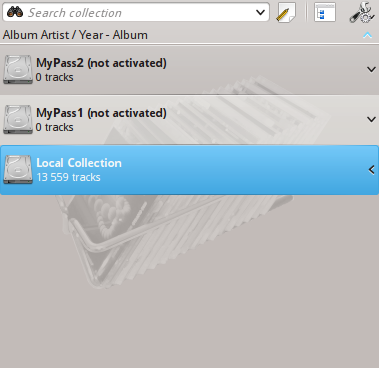
Quan escriviu en el camp d'entrada, l'Amarok cercarà el text en totes les etiquetes disponibles com a artista, àlbum i títol. La vista de la col·lecció s'actualitzarà automàticament per a mostrar només les coincidències de la cerca.
En prémer Retorn després de cercar s'obrirà la llista de reproducció amb tots els elements de cerca trobats i es netejarà el quadre de cerca. És una gran manera d'afegir ràpidament centenars o milers de peces a una llista de reproducció instantàniament!
Per a cercar en una etiqueta específica, escriviu tag:value a la barra de cerca. Es poden utilitzar els operadors com «>» i «<» per a crear condicions més generals. Diverses condicions es poden utilitzar juntes separant-les per un caràcter d'espai. Per a les condicions de temps, s'utilitzen les abreviatures següents: d=dia, w=setmana, m=mes, y=any.
Es poden cercar les etiquetes següents:
Àlbum
Artista
Taxa de bits
Compositor
artistaÀlbum
Gènere
Nombre de reproduccions
Valoració
Freqüència de mostreig
Puntuació
Títol
Peça
Any
PPM
Juntament amb les etiquetes, també es pot cercar el següent:
Comentari
Nom de fitxer
Número de disc
Durada
Mida del fitxer
Format
Afegit (a la col·lecció)
Primera reproducció
Etiqueta
Última modificació
Les etiquetes numèriques poden utilitzar els operadors següents per a crear una condició:
Igual: «:»
Més petit que: «<»
Més gran que: «>»
Si preferiu construir les vostres cerques de forma més programàtica, arrossegueu les icones pels termes de cerca que vulgueu, i arrossegueu per a canviar l'ordre dels termes de cerca. Podeu cercar per: Text simple, Títol,
Nom de l'artista, Nom de l'artista de l'àlbum, Nom de l'àlbum, Gènere, Compositor,Comentari, Nom del fitxer,
Any, Número de peça, Número de disc, BPM,
Durada, Taxa de bits, Freqüència de mostreig, Mida del fitxer,
Format, Afegida a la col·lecció, Puntuació, Valoració,
Primera reproducció, Nombre de reproduccions, Etiqueta, Escoltada per darrera vegada.
Aquí també podeu afegir O i I.
Seleccioneu un terme i marqueu Inverteix la condició per a excloure els elements que coincideixin amb aquest terme dels resultats. Trieu I o O per a tots els termes d'aquesta cerca. Si trieu I, tots els termes de cerca han de ser presents.
Si O, es mostrarà qualsevol coincidència.
Per descomptat, fent clic a ![]() s'eliminen les vostres seleccions.
s'eliminen les vostres seleccions.
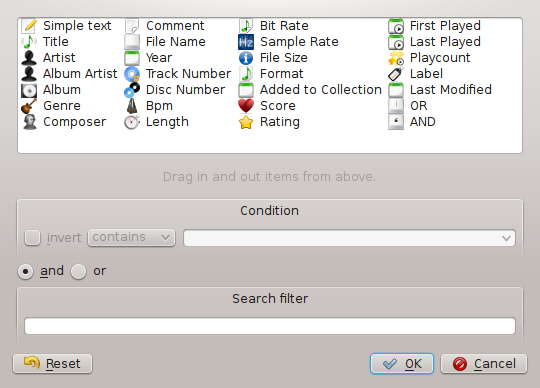
Mentre que l'organització de la col·lecció a l'Amarok és una tasca força senzilla, estareu manipulant els fitxers reals del vostre disc dur. Assegureu-vos que teniu una còpia de seguretat dels fitxers abans de començar.
Amb el diàleg Organitza els fitxers de l'Amarok podeu gestionar fàcilment els fitxers multimèdia del disc dur. Quan canvieu l'esquema de nomenclatura dels fitxers multimèdia, els organitzareu, i això és molt potent. Per a accedir al diàleg Organitza els fitxers, feu clic dret a → a la subfinestra Orígens de suports i es mostrarà la interfície de menú.
Avís
Utilitzant aquesta opció es mouran els fitxers a una ubicació nova, de manera que no només es necessiten drets adequats tant per a la ubicació d'origen com per a la de destinació, sinó també prou espai, normalment el doble de la mida total del fitxer per a fer que l'acció es dugui a terme sense problemes. Si no n'esteu segur, no utilitzeu aquesta opció.
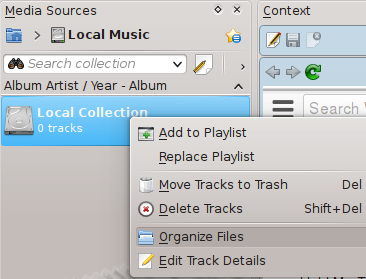
Menú contextual al diàleg d'organitzar la col·lecció
Si l'opció Organitza els fitxers no apareix, és possible que hàgiu fusionat la vista (commutada amb ![]() ). Per tal d'organitzar de forma segura els vostres fitxers, heu de veure les vostres col·leccions separades, no fusionades.
). Per tal d'organitzar de forma segura els vostres fitxers, heu de veure les vostres col·leccions separades, no fusionades.
Després de seleccionar l'opció Organitza els fitxers veureu primer una opció addicional que us permet moure els fitxers a una ubicació nova, així com transcodificar-los al mateix temps. Depenent dels còdecs que heu instal·lat en el sistema, algunes opcions de format podrien no estar disponibles i estaran en gris:
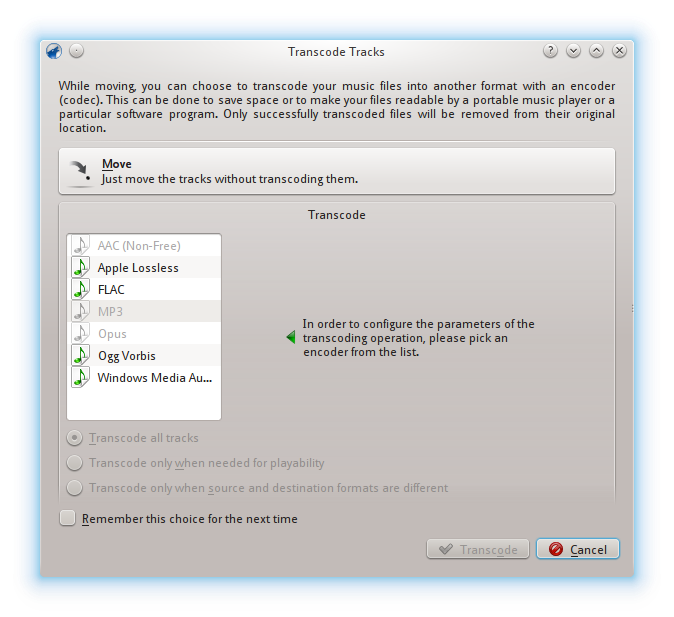
Primera pantalla en triar l'opció Organitza els fitxers
Per a més informació sobre la transcodificació, vegeu la secció Transcodificació.
Després de fer clic al botó Mou a la part superior de la pantalla, la interfície següent mostrarà:
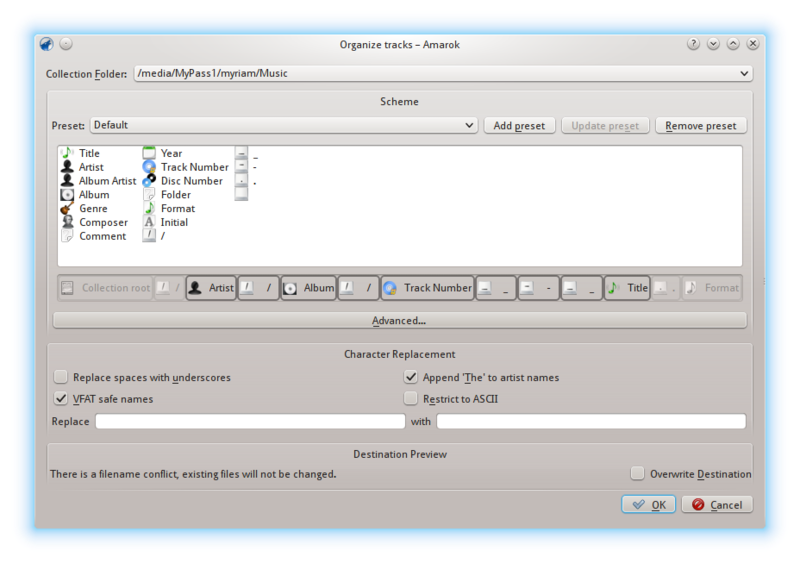
Diàleg Organitza les peces
| Element d'interfície | Descripció |
|---|---|
|
Carpeta de la col·lecció |
La carpeta de la col·lecció predeterminada. Establiu múltiples carpetes en l' → . |
|
Barra de testimonis |
Arrossegueu i deixeu anar diversos testimonis aquí per a canviar l'esquema de noms dels fitxers multimèdia. Només disponible en la vista Bàsica. |
|
Predefinicions de format |
Quan hàgiu creat el vostre esquema de nomenclatura, deseu-lo com a predefinit fent clic a Desa el predefinit. Elimina els valors predefinits fent clic a Elimina el valor predefinit. |
|
Substitueix els espais per guions baixos |
Si està marcada, converteix els espais en els noms de fitxer a subratllats. |
|
Ignora «The» als noms dels artistes |
Si està marcada, els noms dels artistes que comencin per «The» es canviarà a «, The». |
|
Noms segurs per a VFAT |
Si està marcada, substitueix els caràcters que són incompatibles amb els subratllats dels sistemes de fitxers MS-DOS o VFAT. La majoria de persones poden deixar aquesta opció activada. |
|
Restringeix a ASCII |
Si està marcada, tots els caràcters no ASCII seran substituïts per subratllats. No marqueu aquesta opció si teniu caràcters no anglesos a les etiquetes. La majoria de les persones poden deixar aquesta opció sense marcar. |
|
Substitució personalitzada de caràcters |
Reemplaça les expressions d'etiqueta que escriviu sota el quadre Substitueix per cadenes de caràcters que escriviu al quadre Amb. Útil si hi ha errors d'ortografia a CDDB. |
|
Vista prèvia de la destinació |
Mostra l'esquema de nomenclatura original dels fitxers multimèdia i com es veuran després d'aplicar els canvis (no està disponible des de la ver. 2.4.2). |
|
Sobreescriu la destinació |
Si està marcada, sobreescriu els fitxers del mateix nom sense demanar una confirmació addicional (no disponible des de la ver. 2.4.2). |
La versió de codi de la Barra de testimoni, que permet codificar el format de nom dels fitxers multimèdia. Activeu-ho prement Avançat... al menú de la interfície. Per a canviar feu clic a Bàsic....
Tanca els arguments d'inclusió condicional com el número de CD entre claudàtors, com ara:
%artist%/%album%{/Disc %discnumber%}/%track% %title%
Nota: anteriorment, la codificació era %token, a partir de 2.4 és %token%.
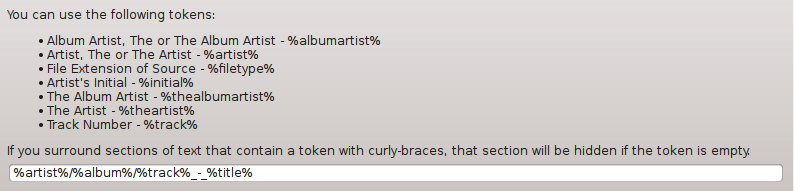
A partir de la versió 2.7, l'Amarok permet sincronitzar les metadades relacionades amb la reproducció i les estadístiques de les peces (com ara la valoració o el nombre de reproduccions) entre qualsevol de les col·leccions que es mostren a → i amb el servei web Last.fm, si trieu utilitzar Last.fm.
En qualsevol moment, podeu iniciar la sincronització manual des de →
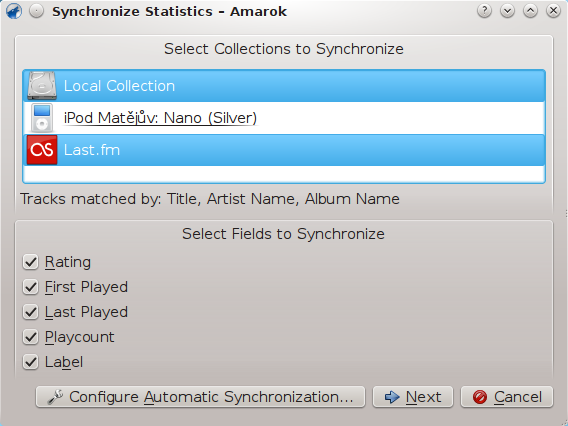
Des d'aquí, podeu iniciar una sincronització entre les col·leccions que seleccioneu aquí, que per defecte serà les que heu configurat a la configuració Metadades de l'Amarok.
En sincronitzar, l'Amarok mostrarà una finestra de diàleg que estableix els conflictes i les estadístiques de la sincronització que s'ha realitzat recentment. En aquesta finestra podreu veure tres pestanyes: Peces coincidents, Peces úniques i Peces excloses.
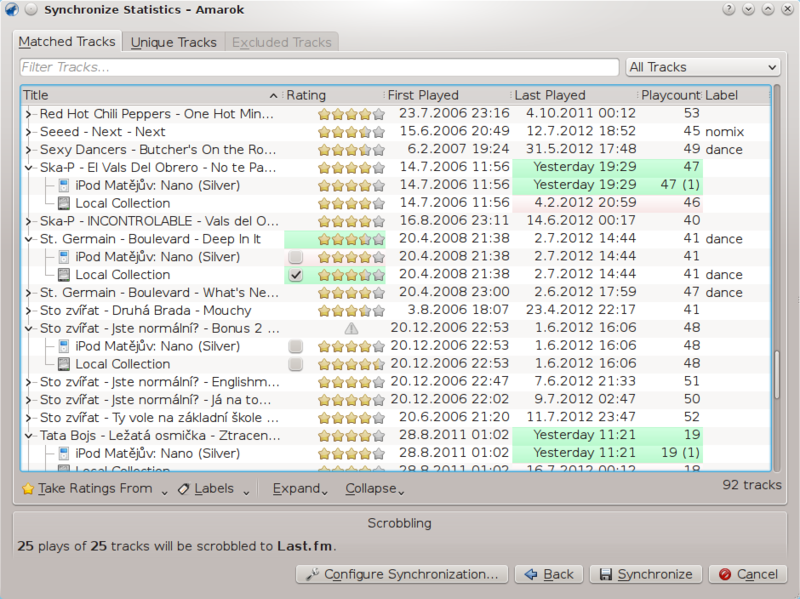
- Peces coincidents
Aquesta pestanya mostrarà totes les peces que l'Amarok ha trobat en més d'una col·lecció, i reflecteix els conflictes. Quan les peces s'agrupen, es poden veure dos tipus de fons: verd clar i vermell clar. Un fons verd clar indica el camp nou o actualitzat, mentre que un fons vermell clar indicarà el camp antic/sobreescrit. No cal resoldre tots els conflictes enumerats aquí; el camp particular de les peces llistades no se sincronitzarà si no resoleu el conflicte.
- Peces úniques
Aquestes són peces que es troben només en una col·lecció. Les podeu utilitzar com a visualització de diferències. Aquí s'admet arrossegar les peces.
- Peces excloses
Aquestes són peces que no estan sincronitzades a causa de motius diferents, com ara metadades idèntiques, per a no causar desordre a la base de dades.
Si teniu el connector Last.fm activat i configurat correctament amb el vostre compte de Last.fm, també podeu triar sincronitzar el nombre de reproduccions, valoracions i etiquetes de l'Amarok amb la vostra biblioteca de Last.fm. La sincronització triga una mica, però podeu continuar utilitzant l'Amarok mentre està sincronitzant. Tingueu en compte que la sincronització no atesa (que s'explicarà més endavant) no és possible amb Last.fm, i la sincronització de Last.fm amb l'Amarok s'ha d'iniciar manualment.
Last.fm activa de manera predeterminada una característica que corregirà automàticament els errors d'ortografia habituals durant la sincronització. Pot succeir que, encara que s'analitzin musicalment moltes reproduccions de peces, no apareguis en les peces coincidents, ja que Last.fm coneix la peça amb un nom lleugerament diferent.
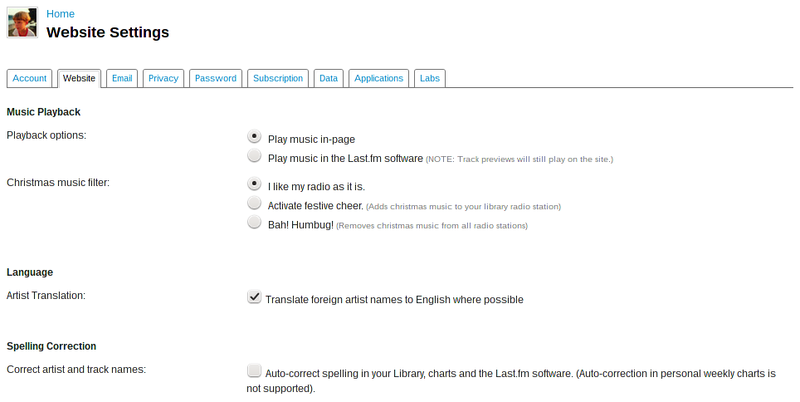
Podeu desactivar aquesta característica en el lloc Last.fm, i els canvis s'aplicaran també a les anàlisis musicals passades. Té dues opcions:
- Inactiu
Les peces coincideixen correctament, però si canvieu les etiquetes després d'algun temps, el comptador de reproduccions es dividirà en dues peces.
- Actiu
Podeu comptar les reproduccions de les peces fins i tot si les etiquetes es canvien al cap d'un temps, però haureu d'utilitzar l'ortografia preferida de Last.fm.
Important
Tingueu en compte que el diàleg només apareixerà en el cas d'iPods.
Quan connecteu un dispositiu capaç de sincronitzar-se amb les vostres col·leccions, apareixerà una finestra emergent com aquesta.
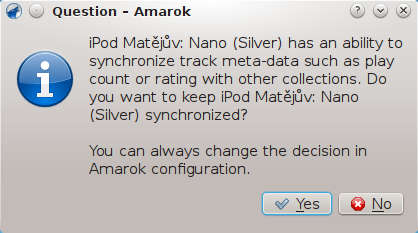
Per a començar la sincronització no desitjada només cal fer clic a Sí a la finestra emergent. L'Amarok funcionarà en segon pla, de manera que les metadades del vostre dispositiu incloent-hi valoracions, hora de primera/última reproducció, nombre de reproduccions i etiquetes se sincronitzaran amb altres col·leccions configurades per a participar en la sincronització, i les peces reproduïdes recentment en el dispositiu s'analitzaran musicalment a Last.fm, si està activat. El procés no demanarà interacció de l'usuari si no es troba cap conflicte al mig.
Sovint, és molt útil compartir els vostres fitxers multimèdia a través de la xarxa, especialment si voleu utilitzar-los en ordinadors diferents. Això pot fer-se de maneres diferents:
L'Amarok és capaç de reproduir música des d'un servidor multimèdia Ampache. Si voleu instal·lar un servidor, vegeu aquí més informació.
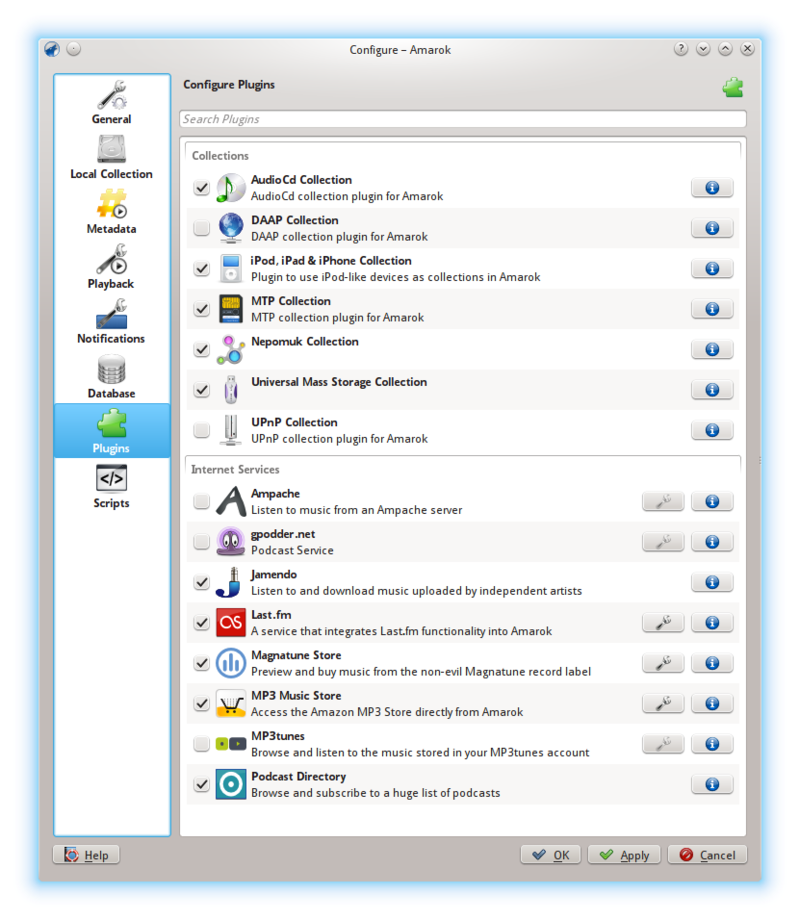
Activeu el servei Ampache utilitzant → → . Feu clic a la icona ![]() per a obrir el diàleg de configuració.
per a obrir el diàleg de configuració.
Seleccioneu Afegeix un servidor:
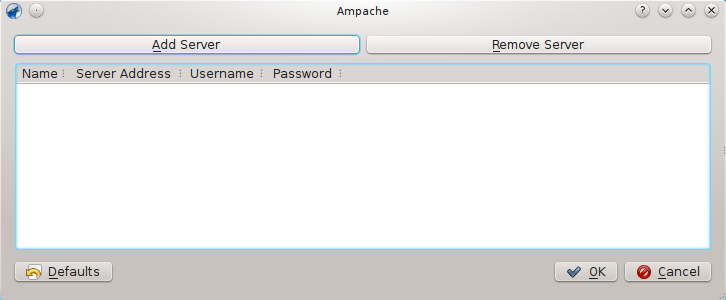
Configureu el servei amb les dades introduïdes al servidor:

Ara el servei Ampache hauria d'aparèixer a → .
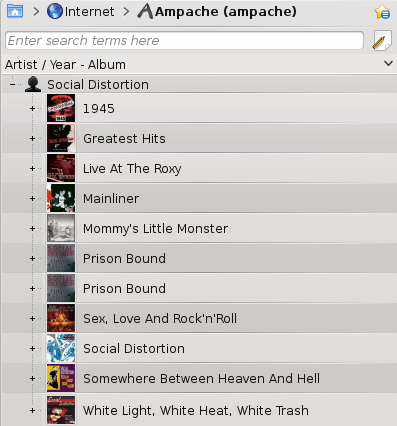
DAAP és un protocol per a compartir elements multimèdia a través d'una xarxa. Es va utilitzar per primera vegada per al reproductor de música iTunes, però ara s'utilitza àmpliament. L'estat actual és que el connector DAAP no funcionarà amb un iTunes recent, se sap que funciona el servidor multimèdia Firefly.
L'Amarok mostrarà les peces del servidor a la subfinestra → si activeu la col·lecció DAAP a → → → . Si no es mostra la col·lecció, feu clic a la icona ![]() per a assegurar-vos que no esteu a la vista fusionada.
per a assegurar-vos que no esteu a la vista fusionada.

Samba és una implementació lliure del protocol SMB/CIFS que s'utilitza per a compartir fitxers i impressores en una xarxa. La majoria dels gestors de fitxers moderns com el Dolphin i el Nautilus admeten aquest protocol.
Cal muntar la compartició per a utilitzar-la a l'Amarok. Per a fer això, cal instal·lar el paquet smbfs. Utilitzeu l'ordre
sudo mount -t cifs //ordinador/compartició /punt-de-muntatge/
per a muntar la compartició. Després d'això podeu utilitzar-la com una carpeta local i afegir-la a la vostra col·lecció local.
La manera més fàcil és utilitzar el vostre gestor de fitxers. A les distribucions basades en Debian, com Ubuntu™, podeu instal·lar una extensió del Dolphin per a gestionar les comparticions usant
sudo apt-get install kdenetwork-filesharing
Obriu les propietats d'una carpeta al Dolphin i canvieu a la pestanya Comparteix.
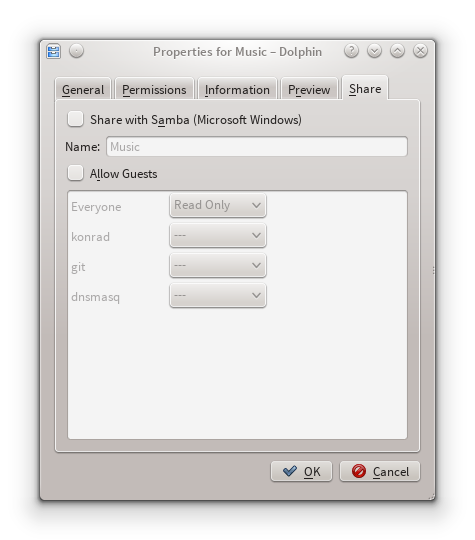
Per a compartir la carpeta, només cal marcar el camp Comparteix amb Samba (Microsoft Windows) i establir el nom de la compartició al camp Nom. Marqueu la casella de selecció Permet convidats per a permetre als usuaris anònims accedir a la carpeta.
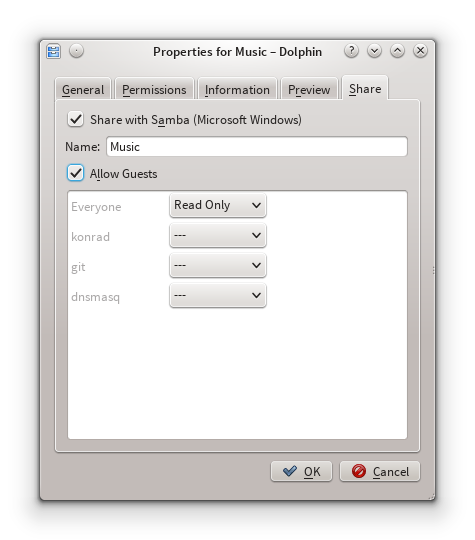
La carpeta ara hauria de ser accessible a la xarxa. Vegeu la Secció client per a més detalls sobre com utilitzar-la a l'Amarok.
UPnP són un conjunt de protocols per a compartir multimèdia a la xarxa. També està implementat per una gran varietat de passarel·les residencials i dispositius d'emmagatzematge connectats a la xarxa. El suport d'UPnP es comercialitza actualment com a DLNA.
L'Amarok té un client de compartició multimèdia UPnP integrat de manera que pot reproduir peces compartides a la xarxa. Per a activar-ho, utilitzeu → → → i marqueu la casella del connector Col·lecció UPnP.
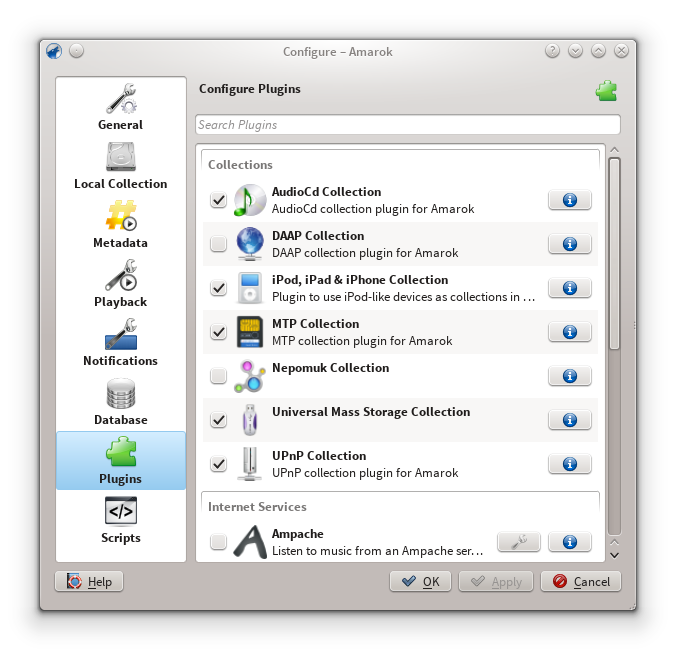
Quan es descobreixi una compartició multimèdia es mostrarà a Música local.
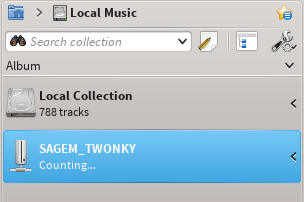
La característica UPnP depèn del suport del servidor multimèdia UPnP de KDE. A partir d'ara (2015) no hi ha disponible cap «kio-slave» UPnP.
L'Amarok 2.2 i superior permet una base de dades externa MySQL com a dorsal.
Primer heu d'instal·lar un servidor MySQL. A distribucions basades en Debian com Ubuntu podeu utilitzar
sudo apt-get install mysql-server mysql-client
per a instal·lar-lo. Se us demanarà que especifiqueu una contrasenya per al compte d'arrel de la base de dades. El paquet mysql-client és necessari per a executar algunes de les ordres d'aquest document, però no és fonamental per a l'ús de l'Amarok.
Connecteu amb la base de dades local usant
mysql -u root -p
Se us demanarà la contrasenya de l'usuari root del MySQL. Obtindreu l'indicador
mysql>
.
Creeu un usuari nou amarokuser amb la contrasenya amarokpass utilitzant l'ordre
CREATE USER 'amarokuser'@'localhost' IDENTIFIED BY 'amarokpass';
L'Amarok necessita la seva pròpia base de dades, que es crea amb
CREATE DATABASE amarokdb;
Doneu a l'usuari nou accés a la base de dades introduint l'ordre
GRANT ALL ON amarokdb.* TO 'amarokuser'@'%' IDENTIFIED BY 'amarokpass';
on % és un comodí per a permetre que totes les màquines es connectin a la base de dades. Ara utilitzeu la sentència
FLUSH PRIVILEGES;
per a recarregar diversos caus interns utilitzats pel MySQL. Finalment
exit
tanca l'indicador del MySQL.
Per defecte, el servidor només pot accedir-hi l'ordinador local. Per a canviar-ho heu d'editar el fitxer /etc/mysql/my.cnf i ajustar l'adreça a prop de bind-address a la que el vostre servidor escolta a la xarxa. 0.0.0.0 escolta a totes les interfícies. Després d'això cal reiniciar el servidor fent servir
sudo service mysql restart
Obriu el diàleg de configuració fent clic a → → . Activeu la casella de selecció i introduïu les dades de l'usuari.
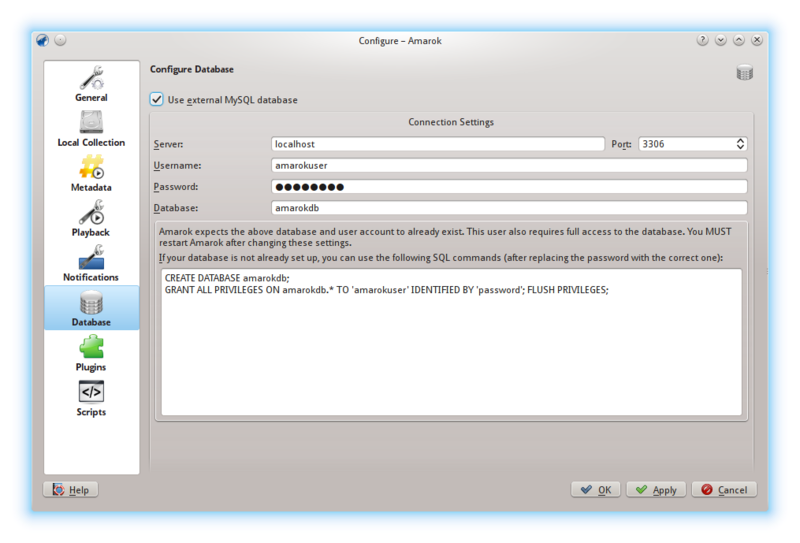
Cal reiniciar l'Amarok perquè els canvis tinguin efecte.
Si voleu mantenir les estadístiques, etc. que teniu en la base de dades MySQL incrustada d'abans de l'Amarok 2.2, podeu fer el següent:
En primer lloc, inicieu l'Amarok 2.2+ almenys una vegada per a donar a la base de dades l'oportunitat d'actualitzar l'última versió de l'esquema.
A continuació, mateu el servei del MySQL
sudo /etc/init.d/mysql stop
i inicieu un dimoni MySQL des del vostre directori ~/.kde4/share/apps/amarok (--defaults-file ha de ser la primera opció!):
/usr/sbin/mysqld --defaults-file=`pwd`/my.cnf --default-storage-engine=MyISAM --datadir=`pwd`/mysqle --socket=`pwd`/sock --skip-grant-tables
«skip-grant-tables» vol dir que podeu utilitzar qualsevol contrasenya o nom d'usuari per a connectar-vos-hi. «localhost» no funcionarà, el client MySQL intentarà utilitzar un sòcol UNIX®. Usant 127.0.0.1 com a ordinador fa que funcioni. Alguns sistemes poden restringir aquest accés a través de «apparmor» o SELinux®. Es poden desactivar temporalment amb
sudo /etc/init.d/apparmor stop
Ara, executeu «mysqldump», passant-hi l'opció -S per a especificar el sòcol local. Això buidarà la base de dades incrustada antiga a un fitxer SQL.
mysqldump -S sock amarok > amarok.mysql
A continuació podeu reiniciar el servei MySQL i carregar aquest fitxer SQL al servidor MySQL. Caldrà executar la sentència GRANT anterior i crear una base de dades Amarok («CREATE DATABASE amarok;»):
sudo /etc/init.d/mysql stop mysql -u amarokuser -p amarok < amarok.mysql
Nota
Potser caldrà tornar a explorar la vostra col·lecció en l'Amarok després de completar-ho.
Utilitzeu l'Amarok per a reproduir música des de dispositius multimèdia com ara dispositius MTP, iPods i dispositius USB genèrics.

Connecteu el dispositiu multimèdia mitjançant el cable USB. La miniaplicació de notificador de dispositiu al KDE apareix automàticament amb una llista de tots els dispositius multimèdia disponibles. Feu clic a la icona ![]() per a accedir al vostre dispositiu.
per a accedir al vostre dispositiu.
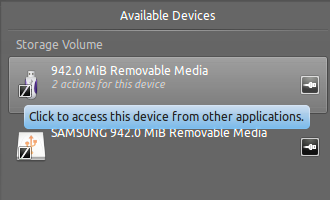
Espereu que el dispositiu es mostri a l'Amarok, que trigarà des d'alguns segons fins a un minut o més, a explorar el dispositiu cercant peces de música. Fins llavors el volum «vfat» mostrarà 0 peces.
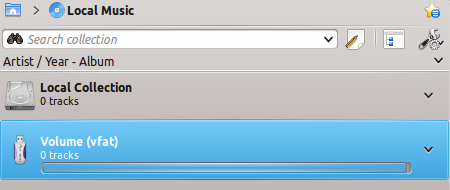
Després de l'exploració, l'Amarok mostrarà totes les peces de música disponibles al dispositiu multimèdia, que podeu moure a la Llista de reproducció per a reproduir-les, o copiar o moure a la vostra Col·lecció local.
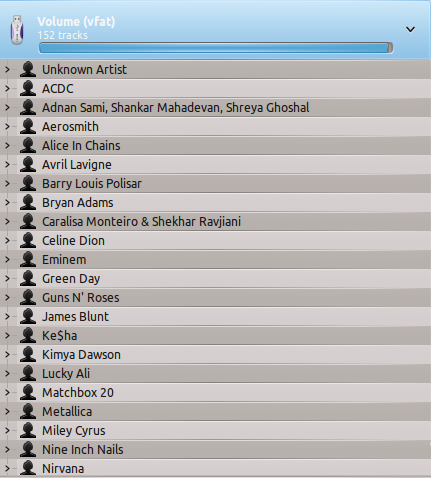
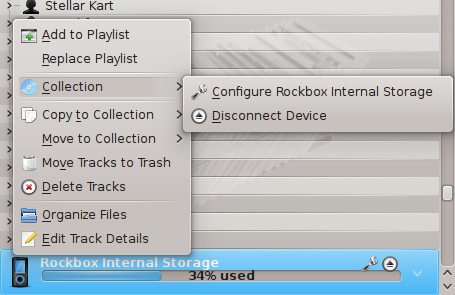
| Elements del menú | Descripció |
|---|---|
|
Afegeix a la llista de reproducció |
Afegeix totes les peces seleccionades des del dispositiu multimèdia a la llista de reproducció actual de l'Amarok. |
|
Substitueix la llista de reproducció |
Neteja la llista de reproducció actual de l'Amarok i afegeix totes les peces seleccionades del dispositiu multimèdia. |
|
Configura el dispositiu |
Obre un quadre de diàleg per a editar les opcions de configuració del dispositiu. |
|
Desconnecta el dispositiu |
Desconnecta el dispositiu de l'ordinador. |
|
Copia a la col·lecció |
Copia totes les peces seleccionades a la col·lecció local o a qualsevol altre dispositiu multimèdia connectat. |
|
Mou a la col·lecció |
Mou totes les peces seleccionades a la col·lecció local o a qualsevol altre dispositiu multimèdia connectat. |
|
Mou a la paperera |
Mou totes les peces seleccionades del dispositiu multimèdia a la paperera. |
|
Suprimeix les peces |
Suprimeix totes les peces seleccionades del dispositiu multimèdia. |
|
Organitza els fitxers |
Organitza les peces basades en la configuració del dispositiu. |
|
Edita els detalls de la peça |
Obre un quadre de diàleg per a editar els detalls de les peces seleccionades des del dispositiu multimèdia. |
A partir d'Amarok 2.8, els dispositius següents haurien de funcionar amb l'Amarok:
Els reproductors multimèdia genèrics connectats a través del protocol UMS.
iPods/iPhones, depenen de la seva implementació per la biblioteca «libgpod». L'estat depèn de la versió d'aquesta biblioteca instal·lada en el vostre sistema, consulteu el llistat d'implementació de la «libgpod» a la seva pàgina web.
suport limitat per a dispositius que utilitzen el protocol MTP, el suport per a dispositius Android nous s'implementa actualment per a la versió següent de l'Amarok.